Der Modifikator Beugen simuliert mithilfe virtueller Federn zwischen den Scheitelpunkten des Objekts die Dynamik weicher Körper. Sie können selbst einstellen, wie steif die Feder sein soll, d. h. wie aktiv sie verhindert, dass die Scheitelpunkte einander zu nahe kommen, und wie dehnbar sie sein darf, d. h. wie weit sich die Scheitelpunkte maximal auseinander bewegen können. Einfach ausgedrückt kann mit diesem System erreicht werden, dass sich die Scheitelpunkte beim Bewegen eines Objekts verzögert mitbewegen. Im erweiterten Modus können Sie auch das Schwingen, d. h. die Veränderung des Federwinkels, einstellen.

Der Modifikator "Beugen" bewirkt, dass die Zunge wackelt, wenn sich der Kopf dreht.
Der Modifikator "Beugen" funktioniert bei NURBS-, Patch-, Poly- und Netzobjekten, Konturen, FFD-Space Warps und allen auf Plug-Ins beruhenden Objekttypen, die verformt werden können. Der Modifikator "Beugen" kann mit Space Warps wie "Schwerkraft", "Wind", "Motor", "Drücken" und "PBombe" kombiniert werden, um einem Objekt eine realistisch wirkende, physikalischen Gesetzen gehorchende Bewegung zu verleihen. Zusätzlich können Sie auch Deflektoren auf Weichkörperobjekte anwenden, um Kollisionen zu simulieren.


Die Antennen oder Fühler, auf die der Modifikator "Beugen" angewendet wird, bewegen sich bei jeder Bewegung des Kopfes der Figur wie Sprungfedern mit.
Vom Modifikator "Beugen" beeinflusste Oberflächen
- Bei Netzoberflächen beeinflusst der Modifikator "Beugen" jeden Scheitelpunkt.
- Bei Patch-Oberflächen beeinflusst der Modifikator "Beugen" sowohl die Steuerpunkte als auch die Tangentenhaltepunkte. "Beugen" gibt Tangentenhaltepunkte frei und verschiebt diese unabhängig.
- Bei NURBS-Oberflächen beeinflusst "Beugen" die Steuerpunkte bzw. Kontrollscheitelpunkte (KS).
- Bei Splines (Konturen) beeinflusst der Modifikator "Beugen" sowohl die Steuerpunkte als auch die Tangentenhaltepunkte.
- Bei FFD-Space Warps beeinflusst der Modifikator "Beugen" die Steuerpunkte.
Effekte
Sie können auf den Modifikator "Beugen" Space Warps anwenden. So kann beispielsweise Wind hinzugefügt werden, um Pflanzen und Bäume zu bewegen oder eine Fahne flattern zu lassen. In solchen Fällen müssen keine Keyframes erstellt werden, um diese Effekte zu bewirken, denn der Space Warp allein kann die betreffende Oberfläche bewegen.
Figurenanimation
Mit dem Modifikator "Beugen" können Sie einer Figur eine zweite Bewegung hinzufügen, über dem Modifikator "Haut", wenn die Figur mit Bones animiert wurde und über dem Modifikator "Physique" bei einer Biped-Animation.
Prozeduren
Beispiel: So malen Sie Gewichtungen:
- Erstellen Sie eine Kugel auf der linken Seite des Ansichtsfensters von oben.
- Aktivieren Sie
 (Auto-Key), und bewegen Sie den Zeitschieber auf Frame 50.
(Auto-Key), und bewegen Sie den Zeitschieber auf Frame 50.  Bewegen Sie die Kugel im Ansichtsfenster "Oben" auf die rechte Seite.
Bewegen Sie die Kugel im Ansichtsfenster "Oben" auf die rechte Seite. - Deaktivieren Sie
 (Auto-Key).
(Auto-Key). - Klicken Sie in der
 Modifikatorplatte auf die Modifikatoren-Liste, und wählen Sie anschließend "Beugen".
Modifikatorplatte auf die Modifikatoren-Liste, und wählen Sie anschließend "Beugen". Der Modifikator "Beugen" wird auf die Kugel angewendet.
- Klicken Sie auf
 (Animation abspielen).
(Animation abspielen). Die Kugel wird gleichmäßig um das Transformationsgizmo herum gebeugt.
- Öffnen Sie die Hierarchie des Modifikators "Beugen" in der Stapelanzeige, und klicken Sie auf "Gewichtung & Federn".
Dort können Sie die Unterobjekteinstellungen für "Gewichtung & Federn" ändern.
- Aktivieren Sie "Malen" im Bereich "Gewichte malen".
- Malen Sie im Ansichtsfenster von links die Gewichtung auf den Unterteil der Kugel.
Mit der Scheitelpunktgewichtung ändert sich auch die Scheitelpunktfarbe. Gelbe Scheitelpunkte sind weniger biegsam als blaue.
Tipp: Sie können die Scheitelpunktfarben beim Beugen über folgenden Pfad ändern: Menü "Anpassen" Benutzeroberfläche anpassen
Benutzeroberfläche anpassen  Farben
Farben  Geometrie
Geometrie  Unterauswahl Hart/Mittel/Weich.
Unterauswahl Hart/Mittel/Weich. - Klicken Sie auf
 (Animation abspielen).
(Animation abspielen). Die Kugel wackelt auf einer Seite stärker als auf der anderen.
Wenn im Bereich "Scheitelpunktfarben malen" unter "Stärke" ein positiver Wert eingestellt ist, wird Versteifung malen. Wenn die Werte negativ sind, wird Biegsamkeit gemalt.
Wenn Sie den Effekt umkehren möchten, führen Sie das Malen mit negativen Werten für "Stärke" aus.
Beispiel: So verwenden Sie Wind als Kraft:
- Erstellen Sie im Ansichtsfenster "Oben" eine Kugel.
- Klicken Sie in der
 Erstellungsgruppe auf
Erstellungsgruppe auf  (Space Warps), und wählen Sie anschließend in der Dropdown-Liste die Option "Kräfte" aus, falls erforderlich.
(Space Warps), und wählen Sie anschließend in der Dropdown-Liste die Option "Kräfte" aus, falls erforderlich. - Klicken Sie auf "Wind", und klicken und ziehen Sie danach mit der Maus im Ansichtsfenster "Vorn", um ein Wind-Gizmo zu erstellen.
- Stellen Sie im Rollout "Parameter" die Werte für Stärke und Turbulenz auf 4 ein.
-
 Wählen Sie die Kugel aus.
Wählen Sie die Kugel aus. - Gehen Sie zur
 Modifikatorgruppe, und wenden Sie den Beugen-Modifikator an.
Modifikatorgruppe, und wenden Sie den Beugen-Modifikator an. - Stellen Sie in der Modifikatorgruppe
 Rollout "Parameter" für "Samples" den Wert 1 ein.
Rollout "Parameter" für "Samples" den Wert 1 ein. - Klicken Sie im Rollout "Kräfte und Deflektoren"
 Bereich "Kräfte" auf die Schaltfläche "Hinzufügen", und wählen Sie anschließend das Wind-Gizmo in den Ansichtsfenstern aus.
Bereich "Kräfte" auf die Schaltfläche "Hinzufügen", und wählen Sie anschließend das Wind-Gizmo in den Ansichtsfenstern aus. - Klicken Sie auf
 (Animation abspielen).
(Animation abspielen). Die Kugel schaukelt im Wind. Das Frame, bei dem die in der Liste enthaltenen Kräfte wirken, wird durch diese Einstellung bestimmt: Rollout "Erweiterte Parameter"
 "Referenz-Frame".
"Referenz-Frame". Sie können dieses Beispiel auch verwenden, um zu demonstrieren, wie die Option "Beschränkungsfedern verwenden" funktioniert.
- Deaktivieren Sie die Option "Beschränkungsfedern verwenden", und klicken Sie erneut auf
 (Animation abspielen).
(Animation abspielen). Die Kugel bewegt sich in Windrichtung weiter, ohne "zurückzuprallen". Der Grund dafür ist, dass die Beschränkungsfedern nicht mehr in Kraft sind, die sonst versuchen würden, das Objekt in seine ursprüngliche Gestalt zurückzuziehen.
So fügen Sie benutzerdefinierte Federn hinzu:
- Weisen Sie einem Objekt den Modifikator "Beugen" zu, und wechseln Sie auf die Unterobjektebene "Gewichtung & Federn".
Die "Beugen"-Scheitelpunkte werden in den Ansichtsfenstern auf Objektscheitelpunkten angezeigt.
- Aktivieren Sie auf dem Rollout "Erweiterte Federeinstellungen" die Option "Federn anzeigen".
- Klicken Sie auf die Schaltfläche "Optionen", und wählen Sie im Dialogfeld "Federoption", auf welche Weise Sie Federn hinzufügen möchten. Schließen Sie danach das Dialogfeld "Federoption".
- Wählen Sie Scheitelpunkte entsprechend der Optionen.
Wenn Sie beispielsweise zwischen zwei Scheitelpunkten eine einzelne Feder hinzufügen möchten, die ihre Form hält, dann wählen Sie beide Scheitelpunkte.
- Klicken Sie auf "Feder hinzufügen".
Die neuen Federn werden. Kantenfedern werden blau, und Federn, die ihre Form halten, werden rot dargestellt.
Beispiel: So erstellen Sie ein schwingendes Seil:
- Fügen Sie über das Menü "Erstellen"
 "Space Warps" im Ansichtsfenster "Oben" den Space Warp "Widerstand" und den Space Warp "Schwerkraft" hinzu.
"Space Warps" im Ansichtsfenster "Oben" den Space Warp "Widerstand" und den Space Warp "Schwerkraft" hinzu. - Erstellen Sie mit "Erstellen"
 "Konturen"
"Konturen"  "Linie" im Ansichtsfenster "Oben" eine Linie mit zehn gleichmäßig verteilten Scheitelpunkten.
"Linie" im Ansichtsfenster "Oben" eine Linie mit zehn gleichmäßig verteilten Scheitelpunkten. - Aktivieren Sie in der
 Modifikatorgruppe die Schaltfläche
Modifikatorgruppe die Schaltfläche  (Scheitelpunkt), und
(Scheitelpunkt), und  wählen Sie alle Scheitelpunkte außer dem ersten aus.
wählen Sie alle Scheitelpunkte außer dem ersten aus. - Wenden Sie den Modifikator "Beugen" an.
- Öffnen Sie in der Modifikatorstapelansicht die Unterobjekte für Gewichtung und Federn.
- Deaktivieren Sie "Beschränkungsfedern verwenden".
- Deaktivieren Sie "Gewichtung verwenden".
- Stellen Sie die Berechnung auf Runge-Kutta4 ein.
- Stellen Sie "Samples" auf 5 ein.
 Wählen Sie in einem Ansichtsfenster alle Punkte auf dem Spline aus.
Wählen Sie in einem Ansichtsfenster alle Punkte auf dem Spline aus. - Klicken Sie im Rollout "Erweiterte Federn" auf die Optionsschaltfläche.
- Aktivieren Sie im Dialogfeld die Option "Federn entlang der Objektkante, nur ein Scheitelpunkt", und klicken Sie auf "OK".
- Klicken Sie auf "Federn hinzufügen".
- Fügen Sie im Rollout "Kräfte und Deflektoren" im Bereich "Kräfte" Schwerkraft und Widerstand hinzu.
- Klicken Sie auf
 (Animation abspielen).
(Animation abspielen). Der Spline erinnert an ein schwingendes Seil.
Beispiel: So erstellen Sie ein Tuch, das auf einer Kugel liegt:
- Fügen Sie über das Menü "Erstellen"
 "Space Warps" im Ansichtsfenster "Oben" den Space Warp "Widerstand" und den Space Warp "Schwerkraft" hinzu.
"Space Warps" im Ansichtsfenster "Oben" den Space Warp "Widerstand" und den Space Warp "Schwerkraft" hinzu. - Erstellen Sie über "Erstellen"
 "Space Warps"
"Space Warps"  "Deflektoren"
"Deflektoren"  "SDeflektor" einen kugelförmigen Deflektor. Setzen Sie "Abprallen" auf 0 und "Reibung" auf 100. Setzen Sie den Deflektor unterhalb von Z=0.
"SDeflektor" einen kugelförmigen Deflektor. Setzen Sie "Abprallen" auf 0 und "Reibung" auf 100. Setzen Sie den Deflektor unterhalb von Z=0. - Verwenden Sie das Menü "Erstellen"
 "Geometrie"
"Geometrie"  "Standard-Grundkörper"
"Standard-Grundkörper"  "Ebene", um im Ansichtsfenster "Oben" eine Ebene mit den Maßen 20 x 20 zu erstellen. Sie sollte sich über dem kugelförmigen Deflektor befinden.
"Ebene", um im Ansichtsfenster "Oben" eine Ebene mit den Maßen 20 x 20 zu erstellen. Sie sollte sich über dem kugelförmigen Deflektor befinden. - Wenden Sie auf die Ebene den Modifikator "Netzauswahl" an.
 Wählen Sie im Ansichtsfenster "Oben" alle Scheitelpunkte außer denen der Spalte ganz links aus.
Wählen Sie im Ansichtsfenster "Oben" alle Scheitelpunkte außer denen der Spalte ganz links aus. - Wenden Sie den Modifikator "Beugen" auf die Ebene an.
- Deaktivieren Sie die Optionen "Verfolgungsfedern verwenden" und "Gewichtung verwenden".
- Stellen Sie "Samples" auf 3 ein.
- Klicken Sie auf "Einfachen weichen Körper erstellen".
- Fügen Sie im Rollout "Kräfte und Deflektoren" die Kräfte "Schwerkraft" und "Widerstand" hinzu.
- Fügen Sie im Rollout "Kräfte und Deflektoren" den kugelförmigen Deflektor hinzu.
- Klicken Sie auf
 (Animation abspielen).
(Animation abspielen). Die Ebene legt sich wie ein Tuch über den kugelförmigen Deflektor.
Benutzeroberfläche
Modifikatorstapel

Auf die verschiedenen Unterobjektebenen der Modifikatoren können Sie über die Stapelansicht zugreifen, indem Sie die Modifikatoren-Hierarchie öffnen (klicken Sie dazu auf das Symbol "+" links neben dem Namen des Modifikators).
- Zentrieren
- Bewegen Sie das Transformationsgizmo in den Ansichtsfenstern, um den Mittelpunkt des Effekts festzulegen.
Mit wachsender Entfernung zwischen dem Zentrum und einem Scheitelpunkt nimmt auch der Beugungseffekt zu.
- Kantenscheitelpunkte
- Wählen Sie Scheitelpunkte in den Ansichtsfenstern aus, um Falloff und Richtung des Beugungseffekts zu bestimmen.
Markierte Scheitelpunkte werden schwächer gebeugt als unmarkierte.
- Gewichtung & Federn
- Mit den Steuerelementen des Rollouts "Gewichtung und Farben" können Sie Scheitelpunkte für weitere Operationen auf den Rollouts "Gewichtung und Farben" und "Erweiterte Federeinstellungen" auswählen oder aus der Auswahl entfernen.
Sie können die Gewichtung auf jeder Unterobjektebene malen und ebenso Federn auf jeder Unterobjektebene hinzufügen und entfernen (auch auf der Objektebene des Modifikators "Beugen"), doch wenn unter "Gewichtung & Federn" eine Auswahl aktiv ist, sind nur die markierten Scheitelpunkte betroffen.
Rollout Parameter
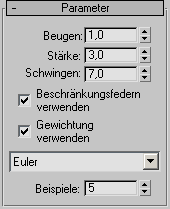
- Beugen
- Stellt die Stärke von Beugung und Biegung ein. Bereich = 0.0 bis 1000.0. Vorgabe = 1.0.
Dieser Wert gibt die Stärke der gebeugten Animation an, die noch durch weitere Faktoren wie Bewegungs- und Scheitelpunktgewichtung bestimmt wird. Die Vorgabeeinstellung 1.0 bewirkt, dass die gebeugte Animation unverändert erfolgt, während höhere Einstellungen unnatürlich hohe Dehnungsstärken und niedrigere Einstellungen geringere Dehnungen zur Folge haben.
- Stärke
- Legt die gesamte Federstärke der Beschränkungsfedern fest.
Ein Wert von 100.0 bewirkt Steifheit. Bereich = 0.0 bis 100.0. Vorgabe = 3.0.
- Schwingen
- Stellt die Zeit ein, die das Objekt bei Beschränkungsfedern benötigt, um zum Stillstand zu kommen.
Bei niedrigen Werten dauert es länger, bis das Objekt zum Stillstand kommt. Bereich = 0.0 bis 100.0. Vorgabe = 7.0.
- Beschränkungsfedern verwenden
- Wenn diese Option aktiviert ist, werden Beschränkungsfedern verwendet, die das Objekt zwingen, in seine ursprüngliche Form zurückzukehren. Wenn sie deaktiviert ist, werden keine Beschränkungsfedern verwendet und hängt der Betrag, um den die Scheitelpunkte verschoben werden, nur von ihrer Gewichtung ab. Vorgabe = Aktiviert.
Wenn bei Weichkörpersimulationen die Objekte von Kräften und Deflektoren beeinflusst werden sollen, dann deaktivieren Sie in der Regel die Option "Beschränkungsfedern verwenden".
- Gewichtung verwenden
- Wenn diese Option aktiviert ist, berücksichtigt "Beugen" die unterschiedlichen Gewichtungen, die den Scheitelpunkten eines Objekts zugewiesen sind, und wendet dementsprechend unterschiedliche Beugungsstärken an. Wenn sie deaktiviert ist, wird der Beugungseffekt auf das Objekt als Ganzes angewendet. Vorgabe = Aktiviert.
Wenn bei Weichkörpersimulationen die Objekte von Kräften und Deflektoren beeinflusst werden sollen, dann deaktivieren Sie in der Regel die Option "Gewichtung verwenden".
- Berechnung
- Wählen Sie für die Simulation eine Auflösung aus der Dropdown-Liste aus. Zur Auswahl stehen Euler, Midpoint und Runge-Kutta4. Midpoint und Runge-Kutta4 benötigen zwar sukzessive mehr Rechenleistung als Euler, sind aber stabiler und genauer. Vorgabe = Euler. Tipp: In den meisten Fällen können Sie Euler mit Erfolg einsetzen, aber sobald bei einer Simulation unerwartete Objektverformungen auftreten, sollten Sie eine geeignetere Berechnung verwenden. Insbesondere bei höheren Einstellungen für "Dehnen" und "Steifheit" müssen Sie wahrscheinlich Midpoint oder Runge-Kutta4 verwenden.
- Samples
- Legt fest, wie oft pro Frame die Beugen-Simulation in gleichen Zeitintervallen ausgeführt wird. Je mehr Samples Sie verwenden, desto exakter und stabiler wird die Simulation. Wenn Sie Midpoint oder Runge-Kutta4 verwenden, benötigen Sie evtl. nicht so viele Samples wie für Euler. Vorgabe = 5. Tipp: Wenn Ihre Simulation unerwartete Ergebnisse erzeugt, wie z. B. Objektscheitelpunkte, die an scheinbar zufällige Positionen verschoben sind, erhöhen Sie die Einstellung für "Samples".
Rollout "Einfache weiche Körper"

Hier kann 3ds Max die Federeinstellungen für das gesamte Objekt automatisch vornehmen. Alternativ dazu können Sie im Rollout "Erweiterte Federeinstellungen" die Einstellung der Feder zwischen Scheitelpunktpaaren festlegen.
- Einfache weiche Körper erstellen
- Mit dieser Option können Sie Federeinstellungen für Objekte erzeugen, die auf den Dehnungs- und Steifigkeitswerten beruhen. Anmerkung: Nachdem Sie die Option "Einfache weich Körper erstellen" aktiviert haben, können Sie die Dehnungs- und Steifigkeitseinstellungen ändern, ohne hierfür erneut auf die Schaltfläche klicken zu müssen; die Änderungen werden sofort vorgenommen.
- Dehnen
- Legt fest, wie stark Objektkanten gedehnt werden können. Wenn im Rollout "Erweiterte Federn"
 "Erweiterte Federn aktivieren" deaktiviert ist, werden die Dehnungseinstellungen mit dieser Einstellung verknüpft: Rollout "Erweiterte Federn"
"Erweiterte Federn aktivieren" deaktiviert ist, werden die Dehnungseinstellungen mit dieser Einstellung verknüpft: Rollout "Erweiterte Federn"  "Dehnstärke". "Erweiterte Federn" geknüpft.
"Dehnstärke". "Erweiterte Federn" geknüpft. - Stiffness (Steifheit)
- Legt fest, wie steif das Objekt ist. Wenn im Rollout "Erweiterte Federn"
 "Erweiterte Federn aktivieren" deaktiviert ist, werden die Dehnungseinstellungen mit dieser Einstellung verknüpft: Rollout "Erweiterte Federn"
"Erweiterte Federn aktivieren" deaktiviert ist, werden die Dehnungseinstellungen mit dieser Einstellung verknüpft: Rollout "Erweiterte Federn"  "Formstärke". "Erweiterte Federn" geknüpft.
"Formstärke". "Erweiterte Federn" geknüpft. Der Unterschied zwischen "Stärke" und "Steifheit" ist nicht sehr groß, und das Verständnis dieser beiden Einstellungen wird weiterhin durch die Tatsache erschwert, dass sie sich gegenseitig beeinflussen. Darüber hinaus hängt ihre Funktionsweise von der Topologie des Objekts ab.
Nehmen wir beispielsweise an, Sie erstellen einen Quader, fügen einen Modifikator "Beugen" hinzu, wenden "Einfachen weichen Körper erstellen" an und stellen für "Dehnen" einen hohen Wert und für "Steifheit" einen niedrigen Wert ein. Wenn Sie den Quader in einer auf "Beugen"-Dynamik basierenden Simulation verwenden, um ihn beispielsweise auf eine Oberfläche (Deflektor) mit Schwerkraft fallen zu lassen, wäre zu erwarten, dass der Quader hinabfällt und plattgedrückt wird. Aber aufgrund der Topologie des Quaders, die dazu führt, dass "Einfachen weichen Körper erstellen" eine relativ geringe Anzahl von Formfedern anwendet, erhalten Sie mit einem niedrigen Wert für "Dehnen" und einem hohen Wert für "Steifheit" bessere Ergebnisse. Wenn Sie jedoch stattdessen eine Kugel mit acht Segmenten verwenden, erzielen Sie diesen Zusammenbruch-Effekt mit den Vorgabewerten für "Dehnen" und "Steifheit" und erhalten Sie mit erhöhten Werten für "Steifheit" erwartungsgemäß eine größere Steifheit.
Bei Weichkörpersimulationen wie dem oben beschriebenen Beispiel, in dem ein Objekt auf eine Oberfläche geworfen wird, und vor allem bei dichten Netzen erhalten Sie möglicherweise bessere Resultate, wenn Sie das Netz einem an das Objekt gebundenen FFD-Space Warp zuweisen. Wenn sich die Form des Objekts nicht für einen Space Warp eignet, müssen Sie stattdessen über die Optionen im Rollouts Erweiterte Federeinstellungen Federn manuell zuweisen. In solchen Fällen sollten Sie Formfedern nicht zwischen benachbarten, sondern zwischen gegenüberliegenden Scheitelpunkten erstellen.
Tuchartige Animationen funktionieren in der Regel am besten, wenn für "Dehnen" ein hoher und für "Steifheit" ein niedriger Wert eingestellt wird. Bei weichen Körpern würden Sie normalerweise sowohl für "Dehnen" als auch für "Steifheit" einen hohen Wert einstellen, je nachdem, wie "weich" das Objekt werden soll.
Rollout "Gewichtung und Farben"

Wenn Sie "Beugen" auf ein Objekt anwenden, stellt der Modifikator zuerst automatisch ein Gewicht für jeden Scheitelpunkt auf Grundlage des Abstands vom Mittelpunkt des Modifikators ein. Je größer die Gewichtung eines Scheitelpunkts, desto weniger reagiert er auf die Effekte des Modifikators "Beugen". Der Modifikator weist den Scheitelpunkten mit dem geringsten Abstand zu seiner Mitte die höchsten und den am weitesten von seiner Mitte entfernten Scheitelpunkten die niedrigste Gewichtung zu. Dadurch erhalten Sie beispielsweise bei einem Zylinder, dessen Drehpunkt an der Basis liegt, die stärkste Beugung an der Spitze. Bei einer Kugel dagegen, bei der alle Scheitelpunkte dieselbe Entfernung zum Drehpunkt (Mittelpunkt) haben, besitzen alle Scheitelpunkte vorgabemäßig die gleiche Gewichtung.
Mit den Steuerelementen von "Gewichte malen" können Sie einen kugelförmigen Pinsel mit einstellbarem Radius und Falloff verwenden, um die Scheitelpunktgewichtung in den Ansichtsfenstern zu ändern und somit den Verformungswiderstand zu steuern. Mit den Steuerelementen von "Scheitelpunktgewichtung" können Sie einzelnen Scheitelpunkten oder Gruppen von Scheitelpunkten absolute oder relative Gewichtung zuweisen.
Bereich "Gewichte malen"
- Malen
- Klicken Sie auf einer beliebigen Unterobjektebene auf "Malen", und ziehen Sie anschließend den Mauszeiger über das Netz in den Ansichtsfenstern, um Scheitelpunktgewichtungen unter Verwendung der aktuellen Einstellungen für "Stärke" und "Weiche Kante" zu "malen". Mit der Scheitelpunktgewichtung ändert sich auch die Scheitelpunktfarbe.
Beim Malen werden Scheitelpunktgewichtung relativ zu ihren aktuellen Werten geändert und keine absoluten Gewichtungen zugewiesen. Längere Pinselstriche über einem Bereich des Netzes erhöhen bzw. reduzieren die Scheitelpunktgewichtung in stärkerem Maße als kurze Striche, und durch wiederholtes Bestreichen desselben Bereichs werden die Gewichtungswerte schrittweise geändert, vorausgesetzt, sie haben nicht bereits ihren Grenzwert erreicht.
Die auf der Unterobjektebene "Beugen" angezeigten Scheitelpunktfarben liefern einen ungefähren Hinweis auf die Gewichtung. Diese Farben werden durch die Einstellungen im Menü "Anpassen"
 "Benutzeroberfläche anpassen"
"Benutzeroberfläche anpassen"  Registerkarte "Farben"
Registerkarte "Farben"  "Elemente: Geometrie" festgelegt. Diese Liste enthält drei Farbeinträge: "Unterauswahl: Hart dient" zum Anzeigen von Scheitelpunkten mit den höchsten, "Unterauswahl: Mittel" zum Anzeigen von Scheitelpunkten mit mittleren und "Unterauswahl: Weich" zum Anzeigen von Scheitelpunkten mit niedrigen Gewichtungswerten.
"Elemente: Geometrie" festgelegt. Diese Liste enthält drei Farbeinträge: "Unterauswahl: Hart dient" zum Anzeigen von Scheitelpunkten mit den höchsten, "Unterauswahl: Mittel" zum Anzeigen von Scheitelpunkten mit mittleren und "Unterauswahl: Weich" zum Anzeigen von Scheitelpunkten mit niedrigen Gewichtungswerten. - Stärke
- Legt fest, in welchem Maße Gewichtungswerte durch Malen geändert werden. Bei höheren Werten wird die Gewichtung schneller geändert. Wenn "Stärke" auf 0.0 eingestellt ist, werden beim Malen keine Gewichtungswerte geändert. Bereich = 1.0 bis 1.0. Vorgabe = 0.1.
Durch negative Werte wird die Gewichtung reduziert.
Tipp: Beim Malen können Sie die Stärke durch Drücken der -Taste invertieren.
-Taste invertieren. - Radius
- Hier wird die Pinselgröße in Welteinheiten eingestellt. Bereich = 0.001 bis 99999; Vorgabe = 36.0. Anmerkung: Wenn Sie vor dem Malen den Mauszeiger auf das Objekt setzen, wird eine Drahtgittermodelldarstellung des kugelförmigen "Pinsels" angezeigt, die den eingestellten Radius wiedergibt.
- Weiche Kante
- Bestimmt den Falloff der Stärke von der Mitte des Pinsels bis zu seiner Kante. Vorgabe = 0.7. Bereich = 0.001 bis 1.0.
Scheitelpunkte in der Mitte des Pinsels werden stets um den gesamten Betrag der Einstellung von "Stärke" geändert, aber je höher der Wert von "Weiche Kante", desto weniger Scheitelpunkte werden weiter auf die Kante zu geändert. Bei der niedrigsten Einstellung werden alle innerhalb des Radius liegenden Scheitelpunkte in gleichem Maße geändert.
Bereich "Scheitelpunktgewichtung"
Damit wird die Scheitelpunktgewichtung manuell eingestellt. Wählen Sie auf der Unterobjektebene "Gewichtung & Federn" in den Ansichtsfenstern Scheitelpunkte aus, und ändern Sie danach den Wert des Parameters "Scheitelpunktgewichtung". Stattdessen können Sie auch "Absolute Gewichtung" aktivieren, die gewünschte "Scheitelpunktgewichtung" einstellen und danach die einzustellenden Scheitelpunkte auswählen. Die Änderungen werden sofort übernommen.
- Absolute Gewichtung
- Aktivieren Sie diese Option, um den ausgewählten Scheitelpunkten absolute Gewichtungen zuzuweisen. Deaktivieren Sie diese Option, um ausgehend von der derzeitigen Scheitelpunktgewichtung Gewichtung hinzuzufügen oder abzuziehen.
- Scheitelpunktgewichtung
- Weist den ausgewählten Scheitelpunkten Gewichtung zu.
Je nach Status des Parameters "Absolute Gewichtung" erfolgt die Zuweisung von Gewichtung entweder absolut oder relativ.
Anmerkung: Die Scheitelpunktgewichtung liegt zwischen -100 und 100. Wenn "Absolute Gewichtung" aktiviert ist, haben negative Einstellungen für "Scheitelpunktgewichtung" keine Wirkung, da der effektive Bereich 0 bis 100 beträgt. Wenn "Absolute Gewichtung" deaktiviert ist, und Sie die Einstellung "Scheitelpunktgewichtung" ändern, wird der Betrag der aktuellen Gewichtung der ausgewählten Scheitelpunkte hinzugefügt und dann wird die Einstellung auf 0 zurückgesetzt.
Rollout "Kräfte und Deflektoren"
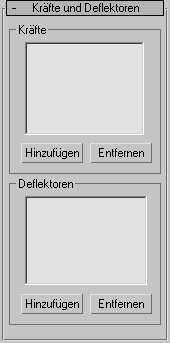
Bereich "Kräfte"
Verwenden Sie diese Steuerelemente, um dem Modifikator "Beugen" in der Kategorie "Kräfte" Space Warps hinzuzufügen. Folgende Space Warps werden unterstützt:
- [Liste der Space Warps]
- Zeigt Partikel-Space Warps an, die auf den Modifikator "Beugen" wirken.
- Hinzufügen
- Aktivieren Sie diese Option, und wählen Sie in den Ansichtsfenstern anschließend einen Partikel-Space Warp aus, der dem Modifikator "Beugen" den entsprechenden Effekt hinzufügt. Der hinzugefügte Space Warp wird im Listenfenster angezeigt.
- Entfernen
- Wählen Sie im Listenfenster einen Space Warp aus, und klicken Sie auf "Entfernen", um den Effekt zu entfernen.
Bereich "Deflektoren"
Durch die Verwendung von Deflektoren in Verbindung mit dem Modifikator "Beugen" kann die Bewegung von Objekten durch Oberflächen gebremst werden. Dadurch lassen sich Zusammenstöße mit Weichkörperobjekten simulieren. Um bei Kollisionen optimale Ergebnisse zu erhalten, empfiehlt es sich, bei den Deflektoreinstellungen einen niedrigen Wert für "Abprallen" und einen hohen Wert für "Reibung" zu verwenden.
Folgende Deflektoren werden unterstützt:
- [Liste der Deflektoren]
- Zeigt die Deflektoren an, die auf den Modifikator "Beugen" wirken.
- Hinzufügen
- Aktivieren Sie diese Option, und wählen Sie in den Ansichtsfenstern anschließend einen Deflektor aus, der dem Modifikator "Beugen" den entsprechenden Effekt hinzufügt. Der hinzugefügte Deflektor wird im Listenfenster angezeigt.
- Entfernen
- Wählen Sie im Listenfenster einen Deflektor aus, und klicken Sie auf "Entfernen", um den Effekt zu entfernen.
Rollout "Erweiterte Parameter"
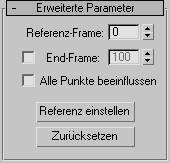
- Referenz-Frame
- Legt das erste Frame fest, ab dem der Modifikator "Beugen" mit seiner Simulation beginnt.
- End-Frame
- Mit dieser Option kann das letzte Frame festgelegt werden, bis zu dem der Modifikator "Beugen" wirkt. Nach diesem Frame kehrt das Objekt wieder in die Form zurück, die für das Objekt momentan im Stapel festgelegt ist. Wenn Sie beispielsweise im Stapel unter "Beugen" einen Modifikator "Biegen"animieren, dann wird die Form des Objekts bei Beendigung von "Beugen" ab diesem Frame nur durch die Einstellungen des Modifikators "Biegen" geändert.
- Alle Punkte beeinflussen
- Zwingt den Modifikator "Beugen", sämtliche Unterobjektauswahlen im Stapel zu ignorieren und auf das gesamte Objekt zu wirken.
- Referenz einstellen
- Hiermit werden die Ansichtsfenster aktualisiert.
Klicken Sie nach dem Verschieben des Effektmittelpunkts auf "Referenz einstellen", um die Ansichtsfenster zu aktualisieren.
- Zurücksetzen
- Setzt die Scheitelpunktgewichtung auf die Vorgabewerte zurück.
Rollout "Erweiterte Federn"
Verwenden Sie diese Einstellungen, wenn Sie Federn genauer einrichten möchten als in der Funktion "Einfacher Weichkörper" vorgesehen. Der Modifikator "Beugen" verwendet zwei Typen von Federn: Kantenfedern, die nur Federn zwischen bestehenden Kanten erstellen, und Formfedern, die zwischen zwei beliebigen Scheitelpunkten eines Objekts liegen können, die nicht bereits über eine Kante miteinander verbunden sind. Fügen Sie Kantenfedern grundsätzlich entlang vorhandener Kanten und Formfedern zwischen Scheitelpunkten ohne gemeinsame Kante hinzu.
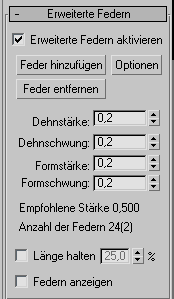
- Erweiterte Federn aktivieren
- Bewirkt, dass die numerischen Steuerelemente bearbeitet werden können, und trennt die Stärke- und Schwingen-Einstellungen von den Steuerelementen für einfache Weichkörper. Vorgabe = Deaktiviert.
Die vier numerischen Stärke- und Schwingen-Einstellungen dieses Rollouts sind nur verfügbar, wenn die Option "Erweiterte Federn aktivieren" aktiviert ist.
- Feder hinzufügen
- Fügt basierend auf der Scheitelpunktauswahl auf der Unterobjektebene "Gewichtung & Federn" und den Einstellungen im Dialogfeld "Federoption" dem Objekt eine oder mehrere Federn hinzu. Anmerkung: Diese Aktion kann nicht rückgängig gemacht werden. Um vorhandene Federn zu löschen, wählen Sie die Endpunkte aus, und klicken Sie auf "Feder entfernen".
- Optionen
- Öffnet das Dialogfeld "Federoption", in dem Sie festlegen können, wie Federn mithilfe der Funktion "Feder hinzufügen" hinzugefügt werden.
- Feder entfernen
- Entfernt alle Federn, bei denen auf der Unterobjektebene "Gewichtung & Federn" beide Scheitelpunkte ausgewählt wurden.
- Dehnstärke
- Legt die Stärke der Kantenfedern fest; je größer die Stärke, desto weniger variiert der Abstand zwischen den Federenden.
- Dehnschwung
- Legt das Schwingvermögen der Kantenfedern fest; je größer die Stärke, desto konstanter der Federwinkel.
- Formstärke
- Legt die Stärke von Formfedern fest; je größer die Stärke, desto weniger variiert der Abstand zwischen den Federenden.
- Formschwung
- Legt das Schwingvermögen von Formfedern fest; je größer die Stärke, desto konstanter der Federwinkel.
- Anzahl der Federn
- Zeigt die Anzahl der Kantenfedern an, gefolgt von der Anzahl der Formfedern, die in Klammern angegeben wird.
- Länge halten
- Sorgt dafür, dass sich die Länge der Kantenfedern innerhalb einer angegebenen Abweichung in Prozent bewegt. Anmerkung: Diese nach der Beugen-Simulation angewendete Einstellung kann sich auf die Form des Objekts auswirken und dadurch zu einem Versagen der Kollisionserkennung führen.
- Federn anzeigen
- Zeigt die Kantenfedern als blaue und die Formfedern als rote Linien. Federn sind nur sichtbar, wenn ein Unterobjektmodus des Modifikators "Beugen" aktiv ist.
Sie können die Farben der Federn durch MAXScript ändern.